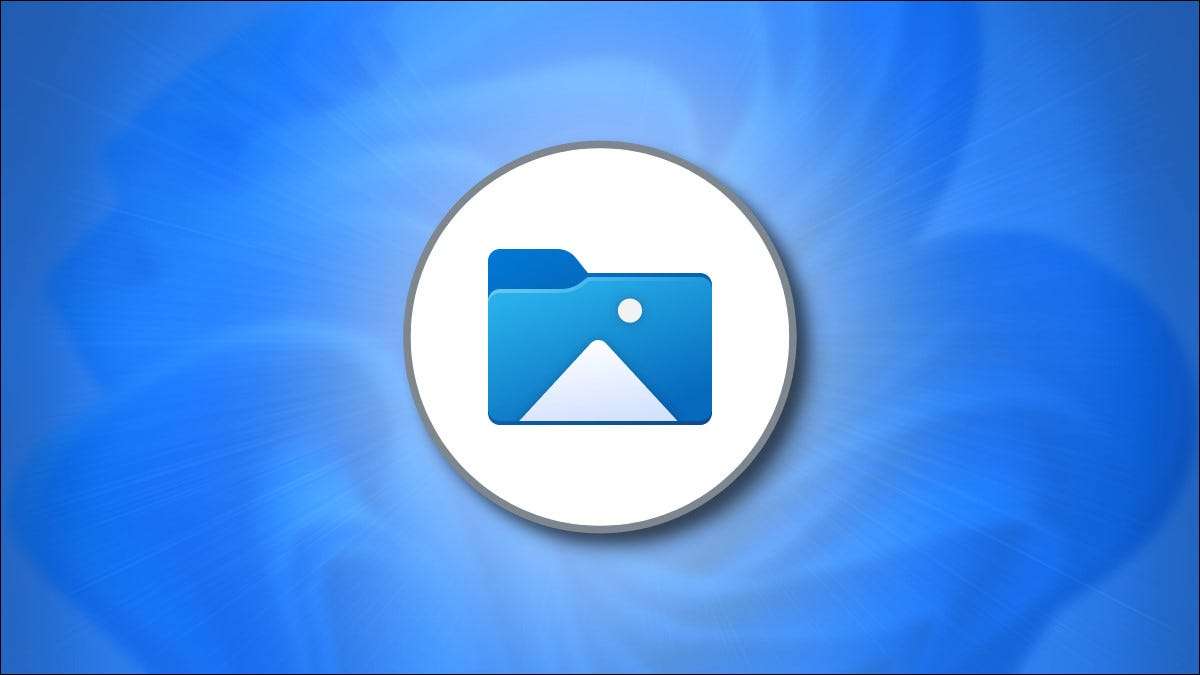
Wenn Sie Fotos und Videos von Ihrem iPhone von Ihrem iPhone auf den Windows-11-PC übertragen möchten, ist der schnellste und einfachste Weg, Ihr Telefon anzuschließen und einen automatischen Import auszuführen. Hier ist, wie es geht.
So importieren Sie Fotos und Videos von einem iPhone in Windows
Wenn Sie Ihr iPhone mit einem USB-Kabel in Ihren Windows-PC anschließen, kann Windows 11 wie eine Standard-Digitalkamera eine Verbindung herstellen, lesen Der Ordner "DCIM" des Geräts . Es kann die Fotos und Videos von Ihrem iPhone kopieren, ohne zusätzliche Software erforderlich. Hier ist es, wie man es einrichten kann.
Suchen Sie zuerst das Angemessener Blitz zum USB-Kabel für dein iPhone. Normalerweise ist dies das gleiche Kabel, das Sie verwenden können, um Ihr iPhone aufzuladen. Ein Ende verfügt über einen kleinen Anschluss, der sich auf Ihr iPhone (das Blitzende) ansteckt, und ein anderes wird entweder ein USB-A- oder USB-C-Anschluss sein.
Stecken Sie Ihr iPhone in das Kabel und schließen Sie das andere Ende an einen USB-Anschluss an Ihrem Windows 11-PC an.

Wenn Sie Ihr iPhone anschließen, fragt das Telefon Sie, ob Sie dem PC auf Fotos und Videos auf dem Gerät zulassen möchten. Tippen Sie auf "zulassen. Dadurch werden den Ordner "DCIM" -Fotos und Videos des iPhone für Windows 11 verfügbar.
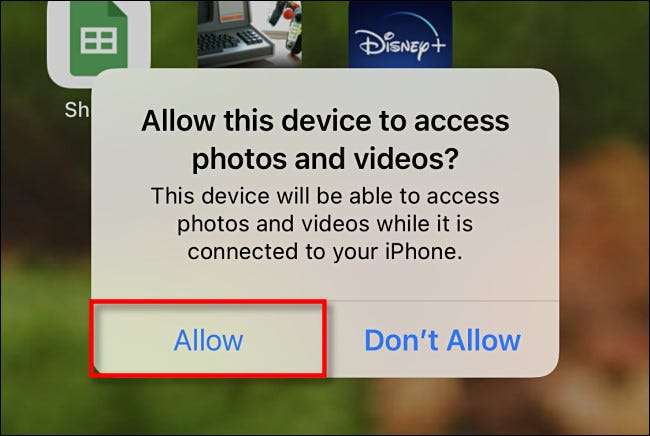
Wieder auf dem Windows-PC, öffnen Sie den Datei-Explorer und navigieren Sie zu "diesen PC". Wenn das iPhone von Ihrem PC ordnungsgemäß erkannt wurde (und eine Verbindung zugelassen) wird es als Wechseldatenträger im Abschnitt "Geräte and Drives" angezeigt.

Klicken Sie mit der rechten Maustaste auf das Symbol für Ihr iPhone in Datei-Explorer und wählen Sie "Bilder und Videos importieren" in das angezeigte Menü aus.
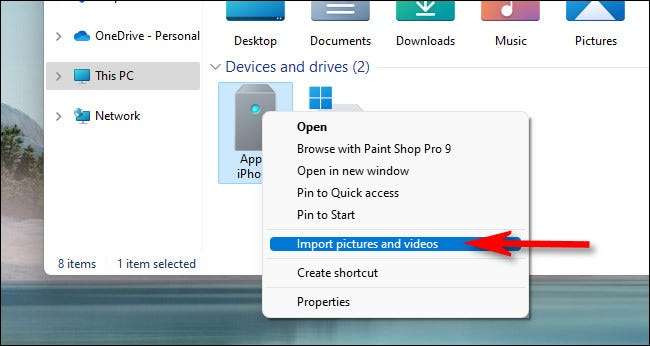
Ein Fenster "Importbilder und Videos" wird angezeigt. Windows scannt den Bilderordner in Ihrem iPhone, um nach Fotos und Videos zu suchen, die auf Ihren PC kopieren können.
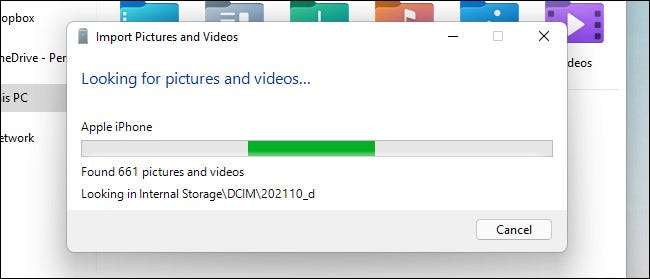
Nachdem Windows alle neuen Fotos und Videos gefunden hat, die es noch nicht importiert hat, wird Ihnen gezeigt, wie viele importiert werden können.
Wenn Sie mit Windows 11 (etwas verwirrender) Versuch, Ihre Fotos zu versuche, experimentieren möchten, können Sie die Option "Review, Organisieren und Gruppentopf für Importieren" auswählen. Wir empfehlen jedoch, einen einfachen Import zu tätigen: Wählen Sie "Alle neuen Elemente importieren", dann klicken Sie auf die Schaltfläche "Importieren".
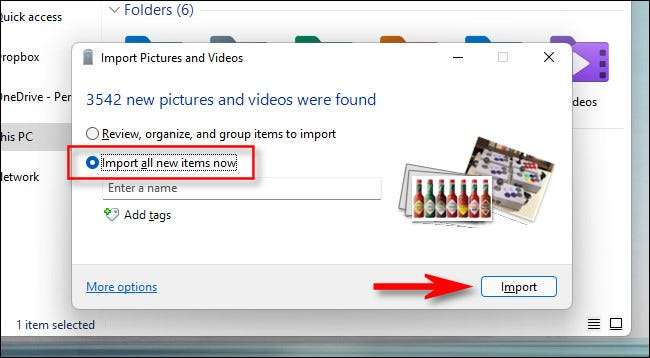
Während des Importvorgangs kopiert Windows die Fotos und Videos standardmäßig in einen neuen time-gestempelten Ordner in Ihrem Bilde-Ordner. Wenn Sie alle Fotos und Videos von Ihrem iPhone von Ihrem iPhone löschen möchten, hinter dem Sie importieren, platzieren Sie ein Häkchen neben dem Importieren.
Warnung: Wenn Sie während des Imports "Löschen nach dem Importieren" prüfen, löscht Windows alle Fotos und Videos, die sie von Ihrem iPhone importiert haben, wenn es fertig ist. Wenn Sie eine Kopie der importierten Fotos und Videos auf Ihrem Telefon hinterlassen möchten, lassen Sie die "Erase nach dem Importieren" Kästchen nicht deaktiviert.
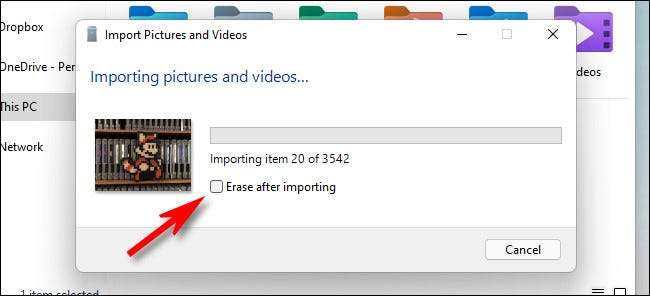
Wenn der Import abgeschlossen ist, öffnen Sie ein Datei-Explorer-Fenster und navigieren Sie zu Ihrem Bildordner. In diesem Ordner finden Sie einen datierten Ordner, der alle Fotos und Videos enthält, die Sie gerade importiert haben. Doppelklicken Sie auf den Ordner und Sie sehen die Bilder innen.

Wenn Sie mit den Bildern eine Reihe von AAE-Dateien im Ordner aufweisen, seien Sie nicht alarmiert. Das sind spezielle Metadatendateien Apple verwendet zum Speichern von Fotobearbeitungsinformationen. Sie sind auf Fenstern nutzlos, so Es ist sicher, irgendwelche .AE-Dateien zu löschen, die Sie finden .
Trennen Sie danach Ihr iPhone, und Sie sind fertig. Sie können es wieder anschließen, um Fotos oder Videos zu jeder gewünschten Zeit zu importieren. Wenn Sie während Ihres letzten Imports nicht "Elase nach dem Importieren" ausgewählt haben, erinnert sich Windows an, an die Fotos zuvor importiert wurden, und Sie erhalten keine Duplikate bei Ihrem nächsten Import. Sehr schön!
VERBUNDEN: Was sind AAE-Dateien von einem iPhone und kann ich sie löschen?
Alternativ können Sie sich per E-Mail-Fotos an sich selbst senden
Wenn Sie nur ein paar iPhone-Fotos oder Videos haben, die Sie an einen Windows 11-PC übertragen möchten, oder wenn Sie kein Blitzkabel finden, können Sie abwechselnd E-Mail an die Fotos von Ihrem Gerät an sich selbst . Öffnen Sie dazu die Fotos-App auf Ihrem iPhone, wählen Sie die Bilder aus, die Sie per E-Mail senden möchten, und tippen Sie anschließend auf den Freigabeknopf (das aussieht wie ein Quadrat mit einem Pfeil, der nach oben zeigt).

Tippen Sie in dem erscheinenden Menü auf das E-Mail-App-Symbol, dann können Sie eine E-Mail in der E-Mail-App zusammenstellen. Sie können nur eine begrenzte Anzahl von Fotos auf diese Weise senden, also ist es normalerweise nur gut für eine Handvoll Bilder oder ein paar Videos. Aber es funktioniert in einer Prise. Viel Glück!
VERBUNDEN: So teilen Sie Fotos und Videos von Ihrem iPhone







